【matplotlib基础】--绘图配置
Matplotlib 提供了大量配置参数,
这些参数可以但不限于让我们从整体上调整通过 Matplotlib 绘制的图形样式,
这里面的参数还有很多是功能性的,和其他工具结合时需要用的配置。
通过plt.rcParams,可以查看所有的配置信息:
import matplotlib.pyplot as plt
print(len(plt.rcParams))
#运行结果
312
总共居然有312个配置选项。
一一介绍所有的选项意义不大,具体可参考官方文档:
https://matplotlib.org/stable/api/matplotlib_configuration_api.html#matplotlib.rcParams
本篇只是抛砖引玉,介绍几个常用的参数,目的是了解参数的使用方法和产生的效果。
1. 坐标轴
首先是坐标轴相关的配置,通过下面的代码可以看看有多个关于坐标轴的配置:
import matplotlib.pyplot as plt
count = 1
for key, val in plt.rcParams.items():
#只打印以 axes 开头的配置
if key.startswith("axes"):
print(key, " = ", val)
count += 1
#相关的配置有 38 个
print(f"axes 相关设置有: {count} 个")
一共有38个关于坐标轴的配置。
挑选一些配置,看看修改前后的效果:
x = np.linspace(0, 10, 100)
y1 = np.sin(x)
y2 = np.cos(x)
plt.rcParams.update(plt.rcParamsDefault)
fig = plt.figure()
ax = fig.add_axes([0.1, 0.1, 0.8, 0.8])
ax.plot(x, y1, label="sin")
ax.plot(x, y2, label="cos")
ax.legend()
plt.show()
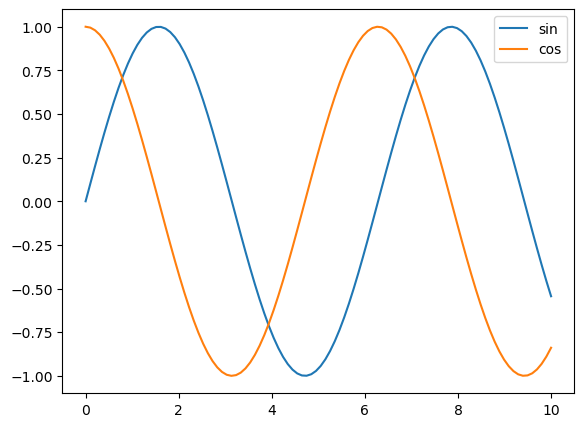
修改了背景色,边框和网格:
x = np.linspace(0, 10, 100)
y1 = np.sin(x)
y2 = np.cos(x)
plt.rcParams.update(plt.rcParamsDefault)
plt.rc("axes", facecolor="#FFE4C4", edgecolor="#A52A2A", grid=True)
fig = plt.figure()
ax = fig.add_axes([0.1, 0.1, 0.8, 0.8])
ax.plot(x, y1, label="sin")
ax.plot(x, y2, label="cos")
ax.legend()
plt.show()
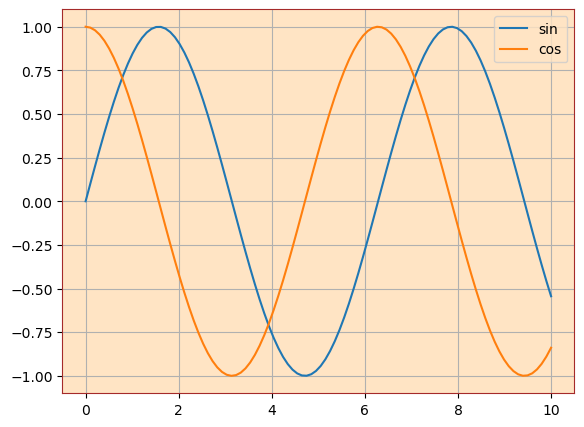
2. 网格
关于网格,除了通过坐标轴来设置,它还有自己的一些专门的设置选项:
count = 1
for key, val in plt.rcParams.items():
if key.startswith("grid"):
print(key, " = ", val)
count += 1
print(f"grid 相关设置有: {count} 个")

总共有5个相关的配置,设置看看效果。
代码和上面类似,这里只把设置部分的代码列出来。
plt.rcParams.update(plt.rcParamsDefault)
plt.rc("axes", grid=True)
plt.rc("grid", linestyle="solid", linewidth=2, color="g", alpha=0.5)
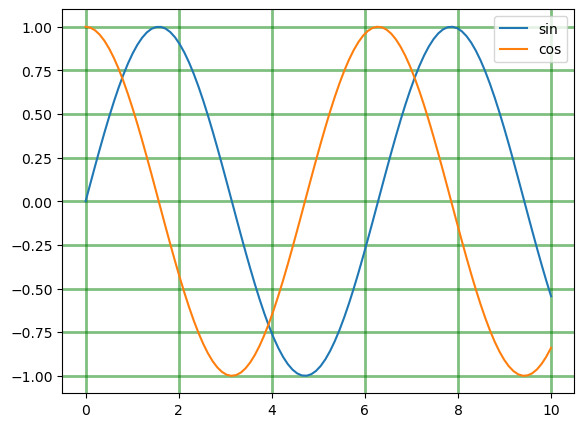
这是修改后的效果,修改前的效果和上一节中的一样。
3. 刻度
刻度相关的参数如下:
xcount = 1
ycount = 1
for key, val in plt.rcParams.items():
if key.startswith("xtick"):
print(key, " = ", val)
xcount += 1
if key.startswith("ytick"):
print(key, " = ", val)
ycount += 1
print(f"xtick 相关设置有: {xcount} 个")
print(f"ytick 相关设置有: {ycount} 个")
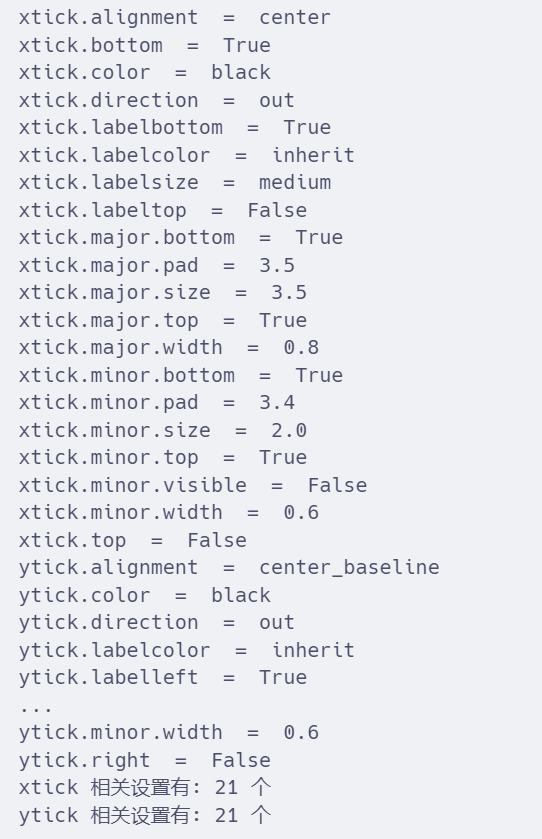
X轴刻度和Y轴刻度的相关设置各有21个。
设置方法和效果如下:
plt.rcParams.update(plt.rcParamsDefault)
plt.rc("xtick", color="g", direction="in")
plt.rc("ytick", color="r")

上面的示例分别设置X轴和Y轴的颜色,以及X轴的direction,direction="in" 表示刻度的小短线在图形内部,
Y轴没设置这个属性,它的刻度线是在图形外的。
4. 颜色列表
我们绘制图形的时候,一个图形中有多个曲线时,每个曲线默认就会使用不同的颜色。
这是因为配置中有一个默认的颜色列表,绘制多个图形时,会依次使用其中的颜色。
print(plt.rcParams["axes.prop_cycle"])
#运行结果
cycler('color',
['#1f77b4',
'#ff7f0e',
'#2ca02c',
'#d62728',
'#9467bd',
'#8c564b',
'#e377c2',
'#7f7f7f',
'#bcbd22',
'#17becf'])
如果去查下颜色编码的话,可以看出,前两个颜色就是蓝色和红色。
所以上面的示例中的两条曲线都是蓝色和红色。
修改下这个默认的颜色列表,看看变化效果:
x = np.linspace(0, 10, 100)
y1 = np.sin(x)
y2 = np.cos(x)
from matplotlib import cycler
colors = cycler(
"color", ["#9467bd", "#8c564b", "#e377c2", "#7f7f7f", "#bcbd22", "#17becf"]
)
plt.rcParams.update(plt.rcParamsDefault)
plt.rc("axes", prop_cycle=colors)
fig = plt.figure()
ax = fig.add_axes([0.1, 0.1, 0.8, 0.8])
ax.plot(x, y1, label="sin")
ax.plot(x, y2, label="cos")
ax.legend()
plt.show()

改变颜色列表之后,两条曲线的颜色都变了。
绘制曲线或者其他图形时,其实是有参数可以指定颜色的,为什么还需要这个颜色列表的配置?
这是因为,如果我们能够确定整体报告的风格,那么就可以在一开始就根据报告的风格设置好这个颜色列表,
然后绘制各种图形时就不需要指定颜色,极大简化后续的代码,也提高了代码的可维护性。
5. 总结
在配置 rcParams 时,我们可以根据需要修改各种选项,以达到更好的显示效果。
但需要注意的是,过多地修改 rcParams 可能会导致绘图缓慢或出现其他问题,
因此需要根据实际情况进行合理的配置。
【matplotlib基础】--绘图配置的更多相关文章
- 数据分析与展示——Matplotlib基础绘图函数示例
Matplotlib库入门 Matplotlib基础绘图函数示例 pyplot基础图表函数概述 函数 说明 plt.plot(x,y,fmt, ...) 绘制一个坐标图 plt.boxplot(dat ...
- 第二周 数据分析之展示 Matplotlib基础绘图函数实例
Pyplot基础图表函数 Pyplot饼图的绘制: Pyplot直方图的绘制: Pyplot极坐标图的绘制: Pyplot散点图的绘制: 单元小结: import numpy as np import ...
- Python——matplotlib基础绘图函数示例
1. 2.饼图 (1) import matplotlib.pyplot as plt labels='frogs','hogs','dogs','logs'% sizes=[15,30,45,10] ...
- python画图matplotlib基础笔记
numpy~~基础计算库,多维数组处理 scipy~~基于numpy,用于数值计算等等,默认调用intel mkl(高度优化的数学库) pandas~~强大的数据框,基于numpy matplotli ...
- Matplotlib 库 : 绘图和可视化
一.Matplotlib基础知识 1.1Matplotlib中的基本图表包括的元素 x轴和y轴 axis水平和垂直的轴线 x轴和y轴刻度 tick刻度标示坐标轴的分隔,包括最小刻度和最大刻度 x轴和y ...
- Matplotlib基础知识
Matplotlib基础知识 Matplotlib中的基本图表包括的元素 x轴和y轴 axis水平和垂直的轴线 x轴和y轴刻度 tick刻度标示坐标轴的分隔,包括最小刻度和最大刻度 x轴和y轴刻度标签 ...
- matplotlib基础
Matplotlib 基础 注:本文中的程序都默认引入了numpy库和matplotlib库,并且分别简写为np与plt:如果读者不知道怎么使用numpy库,可以移步到这一博客上进行简单的学习 一.简 ...
- 【Python开发】使用python中的matplotlib进行绘图分析数据
matplotlib 是python最著名的绘图库,它提供了一整套和matlab相似的命令API,十分适合交互式地进行制图.而且也可以方便地将它作为绘图控件,嵌入GUI应用程序中. 它的文档相当完备, ...
- Matplotlib基础使用
matplotlib 一.Matplotlib基础知识 Matplotlib中的基本图表包括的元素 x轴和y轴 axis 水平和垂直的轴线 x轴和y轴刻度 tick 刻度标示坐标轴的分隔,包括最小刻度 ...
- QCustomPlot开发笔记(一):QCustomPlot简介、下载以及基础绘图
前言 QCustomPlot开发笔记系列整理集合,这是目前使用最为广泛的Qt图表类(Qt的QWidget代码方向只有QtCharts,Qwt,QCustomPlot),使用多年,系统性的整理,过目 ...
随机推荐
- 统信UOS系统开发笔记(三):从Qt源码编译安装之编译安装Qt5.12.8
前言 上一篇,是使用Qt提供的安装包安装的,有些场景需要使用到自己编译的Qt,所以本篇如何在统信UOS系统上编译Qt5.12.8源码. 统信UOS系统版本 系统版本: Qt源码下载 ...
- 【python基础】循环语句-for循环
1.初始for循环 for循环可以遍历任何可迭代对象,如一个列表或者一个字符串.这里可迭代对象的概念我们后期介绍,先知道这个名词就好了. 其语法格式之一: 比如我们遍历学员名单,编写程序如下所示: f ...
- 从n个不同元素中有放回的取出r个且不计顺序,有多少种不同的取法?
从n个不同元素中有放回的取出r个且不计顺序,有多少种不同的取法? 答案是:\(C_{n+r-1}^r\) 解析 因为是有放回地取出,所以同一个元素可能会被取多次,并且取出的元素是不计顺序的,那么如果我 ...
- LLE算法在自然语言生成中的应用:实现文本到语音的情感迁移
目录 自然语言生成(Natural Language Generation,NLP)是人工智能领域的一个分支,它利用大量的文本数据训练出语言模型,从而实现对自然语言的生成和理解.在NLP中,情感迁移( ...
- 聊聊Flink CDC必知必会
CDC是(Change Data Capture变更数据获取)的简称. 核心思想是,监测并捕获数据库的变动(包括数据 或 数据表的插入INSERT.更新UPDATE.删除DELETE等),将这些变更按 ...
- Java有一对兔子,从出生后第3个月起每个月都生一对兔子,小兔子长到第三个月后每个月又生一对兔子,假如兔子都不死,问每个月的兔子总数为多少?
代码如下: public static void main(String[] args) { Scanner scanner = new Scanner(System.in); System.out. ...
- 【C#/.NET】探究Task中ConfigureAwait方法
目录 引言 ConfigureAwait方法的作用和原理 ConfigureAwait方法的使用场景 非UI线程场景 避免上下文切换 避免死锁 ConfigureAwait方法的注意事项 在UI ...
- requests高级用法、代理池搭建
requests高级用法 1.自动携带cookie的session对象 # session对象---->已经模拟登录上了一些网站--->单独把cookie 取出来 import reque ...
- CF103B Cthulhu题解
CF103B Cthulhu 点击查看题目 点击查看思路 如果 \(n < m\),那么会形成多个环. 如果 \(n > m\),那么不会形成环. 只有 \(n = m\) 时会形成环, ...
- win10使用Docker Desktop启动mysql报错:Error response from daemon: Ports are not available: exposing port TCP 0.0.0.0:3306 -> 0.0.0.0:0: listen tcp 0.0.0.0:3306:
问题描述 今天上班用wind10电脑启动Docker Desktop使用MySQL,突然间报了一个错,错误如下: Error response from daemon: Ports are not a ...
